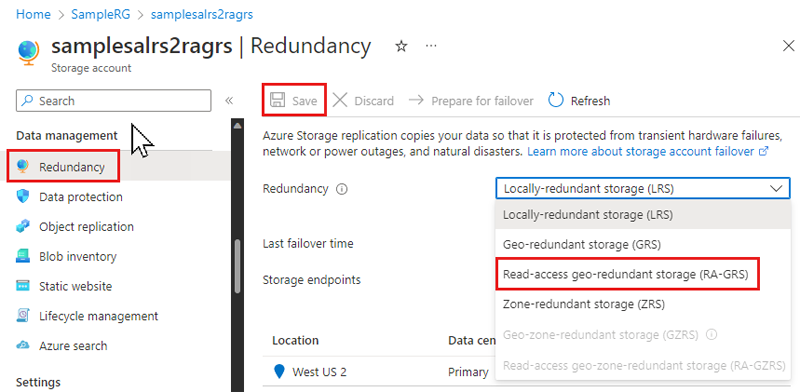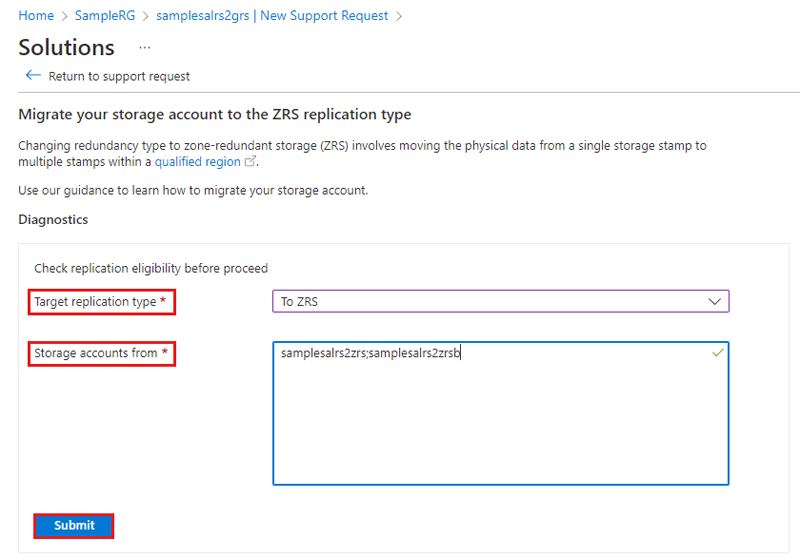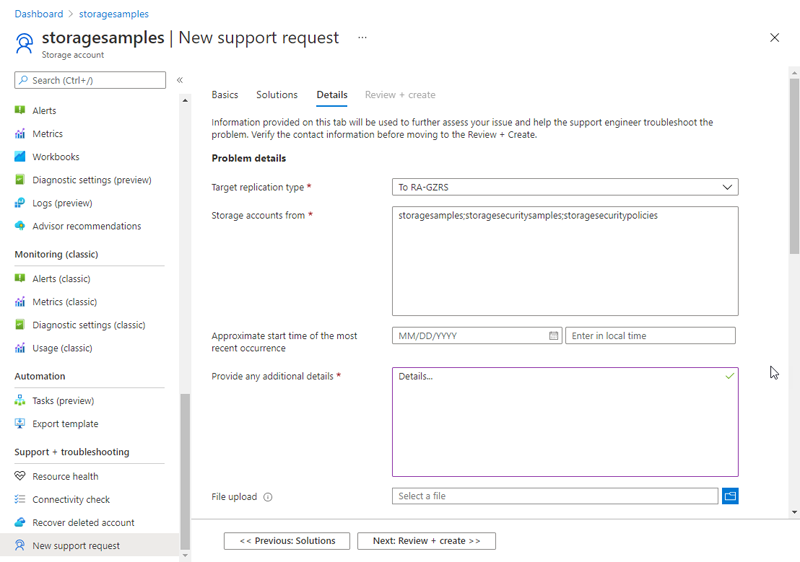Migrace účtů Azure Storage na podporu zóny dostupnosti
Tento průvodce popisuje, jak migrovat nebo převést účty Azure Storage a přidat tak podporu zóny dostupnosti.
Azure Storage vždy ukládá několik kopií vašich dat, aby byla chráněná před plánovanými i neplánovanými událostmi, včetně přechodných selhání hardwaru, výpadků sítě nebo napájení a masivních přírodních katastrof. Redundance zajišťuje, že váš účet úložiště splňuje smlouvu o Service-Level (SLA) pro Službu Azure Storage i v případě selhání.
Ve výchozím nastavení se data v účtu úložiště replikují třikrát v rámci jednoho datacentra v primární oblasti. Pokud musí být vaše aplikace vysoce dostupná, můžete převést data v primární oblasti na zónově redundantní úložiště (ZRS). ZRS využívá zóny dostupnosti Azure k replikaci dat v rámci primární oblasti napříč třemi samostatnými datovými centry.
Azure Storage nabízí následující typy replikace:
- Místně redundantní úložiště (LRS)
- Zónově redundantní úložiště (ZRS)
- Geograficky redundantní úložiště (GRS) nebo geograficky redundantní úložiště jen pro čtení (RA-GRS)
- Geograficky zónově redundantní úložiště (GZRS) nebo geograficky zónově redundantní úložiště jen pro čtení (RA-GZRS)
Přehled každé z těchto možností najdete v tématu Redundance Azure Storage.
Tento článek popisuje dvě základní možnosti přidání podpory zóny dostupnosti do účtu úložiště:
- Převod: Pokud vaše aplikace musí být vysoce dostupná, můžete převést účet úložiště v primární oblasti na zónově redundantní úložiště (ZRS), aniž by došlo k výpadku. ZRS využívá zóny dostupnosti Azure k replikaci dat v primární oblasti napříč třemi samostatnými datovými centry.
- Ruční migrace: Ruční migrace poskytuje úplnou kontrolu nad procesem migrace tím, že vám umožní používat nástroje, jako je AzCopy, přejít na nový účet úložiště s požadovaným nastavením replikace podle vašeho výběru. Tato možnost obvykle zahrnuje výpadek.
Poznámka
Úplné podrobnosti o tom, jak změnit způsob replikace účtu úložiště, najdete v tématu Změna způsobu replikace účtu úložiště.
Požadavky
Před provedením jakýchkoli změn si projděte omezení pro změnu typů replikace , abyste porozuměli možnostem migrace nebo převodu účtu úložiště. Mnoho účtů úložiště je možné převést přímo na ZRS, zatímco jiné vyžadují vícekrokový proces nebo ruční migraci. Po prostudování omezení zvolte v tomto článku správnou možnost pro převod účtu úložiště na základě:
- Typ účtu úložiště
- Oblast
- Úroveň přístupu
- Protokoly povoleny
- Stav převzetí služeb při selhání
- Konflikty funkcí
Požadavky na výpadky
Během převodu na ZRS můžete přistupovat k datům ve svém účtu úložiště bez ztráty stálosti nebo dostupnosti. Během procesu převodu se zachová smlouva SLA služby Azure Storage a nedojde ke ztrátě dat. Koncové body služby Storage, přístupové klíče, sdílené přístupové podpisy a další možnosti účtu zůstanou po převodu beze změny.
Pokud zvolíte ruční migraci, budou se vyžadovat určité výpadky, ale máte větší kontrolu nad tím, kdy se proces spustí a dokončí.
Možnost 1: Převod
Během převodu můžete přistupovat k datům v účtu úložiště bez ztráty stálosti nebo dostupnosti. Smlouva SLA služby Azure Storage se během procesu migrace zachová a s převodem nedochází ke ztrátě dat. Koncové body služby Storage, přístupové klíče, sdílené přístupové podpisy a další možnosti účtu zůstanou po migraci beze změny.
Kdy provést převod
Převod proveďte v následujících případech:
- Chcete převést účet úložiště z LRS na ZRS v primární oblasti bez výpadku aplikace.
- Není nutné, aby se změna dokončila do určitého data. I když Microsoft vyřídí vaši žádost o převod okamžitě, neexistuje žádná záruka, kdy bude dokončena. Obecně platí, že čím více dat v účtu máte, tím déle trvá replikace dat. Pokud potřebujete větší kontrolu nad načasováním migrace, zvažte použití ruční migrace.
- Chcete minimalizovat množství ručního úsilí potřebného k dokončení změny.
Důležité informace o převodu
Převod lze ve většině situací použít k přidání podpory zóny dostupnosti, ale v některých případech budete muset použít více kroků nebo provést ruční migraci. Pokud například chcete migrovat také z LRS na RA-GZRS, budete muset provést dvoustupňový proces. Převod na ZRS proveďte v jednom kroku a pak jako samostatný krok změňte z ZRS na RA-GZRS. Tyto kroky je možné provést v libovolném pořadí.
Jak provést převod
Převod lze provést jedním ze dvou způsobů:
Převod iniciovaný zákazníkem
Převod iniciovaný zákazníkem přidává zákazníkům novou možnost zahájení převodu. Místo toho, aby zákazníci museli otevírat žádost o podporu, můžou o převod požádat přímo v rámci Azure Portal. Po zahájení může převod stále trvat až 72 hodin, ale potenciální zpoždění související s otevřením a správou žádosti o podporu se eliminují.
Převod iniciovaný zákazníkem je k dispozici pouze z Azure Portal, nikoli z PowerShellu nebo Azure CLI. Chcete-li zahájit převod, postupujte takto:
Na webu Azure Portal přejděte na svůj účet úložiště.
V části Správa dat vyberte Redundance.
Aktualizujte nastavení Redundance .
Vyberte Uložit.
Žádost o převod vytvořením žádosti o podporu
Zákazníci můžou o převod požádat tak, že u Microsoftu otevřou žádost o podporu.
Důležité
Pokud potřebujete převést více účtů úložiště, vytvořte jeden lístek podpory a na kartě Další podrobnosti zadejte názvy účtů, které chcete převést.
Pokud chcete požádat Microsoft o převod, postupujte takto:
V Azure Portal přejděte na účet úložiště, který chcete převést.
V části Podpora a řešení potíží vyberte Nová žádost o podporu.
Vyplňte kartu Popis problému na základě informací o vašem účtu:
- Shrnutí: (popisný text)
- Typ problému: Vyberte Technické.
- Předplatné: V rozevíracím seznamu vyberte své předplatné.
- Služba: Jako typ služby vyberte Moje služby a pak Správa účtu úložiště.
- Prostředek: Vyberte účet úložiště, který chcete převést. Pokud potřebujete zadat více účtů úložiště, můžete to udělat na kartě Další podrobnosti .
- Typ problému: Zvolte Migrace dat.
- Podtyp problému: Zvolte Migrace na ZRS, GZRS nebo RA-GZRS.
Vyberte Další. Krátce před přepnutím na stránku Řešení se může zobrazit karta Doporučené řešení. Na stránce Řešení můžete zkontrolovat způsobilost vašich účtů úložiště ke konverzi:
- Typ cílové replikace: (v rozevíracím seznamu zvolte požadovanou možnost)
- Účty úložiště z: (zadejte jeden název účtu úložiště nebo seznam účtů oddělených středníky).
- Vyberte Odeslat.
Pokud výsledky ukazují, že váš účet úložiště nemá nárok na převod, proveďte příslušnou akci. Pokud má nárok, vyberte Vrátit se k žádosti o podporu.
Vyberte Další. Pokud chcete migrovat více účtů úložiště, zadejte na kartě Podrobnosti názvy jednotlivých účtů oddělené středníkem.
Na kartě Další podrobnosti vyplňte další požadované informace a pak vyberte Zkontrolovat a vytvořit , abyste mohli zkontrolovat a odeslat lístek podpory. Pracovník podpory vás bude kontaktovat a poskytne vám pomoc, kterou budete potřebovat.
Možnost 2: Ruční migrace
Ruční migrace poskytuje větší flexibilitu a kontrolu než převod. Tuto možnost můžete použít, pokud potřebujete migraci dokončit do určitého data nebo pokud váš scénář převod nepodporuje. Ruční migrace je také užitečná při přesunu účtu úložiště do jiné oblasti. Další podrobnosti najdete v tématu Přesunutí účtu služby Azure Storage do jiné oblasti .
Kdy použít ruční migraci
Ruční migraci použijte v následujících případech:
Migraci musíte dokončit do určitého data.
Chcete migrovat data do účtu úložiště ZRS, který je v jiné oblasti než zdrojový účet.
Váš účet úložiště je účet objektu blob stránky úrovně Premium nebo účet objektu blob bloku.
Váš účet úložiště zahrnuje data, která jsou v archivní úrovni, a před převodem účtu by bylo příliš nákladné je dosadit.
Ruční migrace účtů Azure Storage
Ruční migrace účtů služby Azure Storage:
Vytvořte nový účet úložiště v primární oblasti s nastavením redundance zónově redundantního úložiště (ZRS).
Zkopírujte data ze stávajícího účtu úložiště do nového účtu úložiště. Pokud chcete provést operaci kopírování, použijte jednu z následujících možností:
Možnost 1: Zkopírujte data pomocí existujícího nástroje, jako je AzCopy, Azure Data Factory, jedna z klientských knihoven služby Azure Storage nebo spolehlivý nástroj třetí strany.
Možnost 2: Pokud znáte Hadoop nebo HDInsight, můžete ke svému clusteru připojit zdrojový i cílový účet úložiště. Potom paralelně proveďte proces kopírování dat pomocí nástroje, jako je DistCp.
Určete, jaký typ replikace potřebujete, a postupujte podle pokynů v tématu Změna způsobu replikace účtu úložiště.
Další kroky
Podrobné pokyny ke změně konfigurace replikace pro účet služby Azure Storage z libovolného typu na jakýkoli jiný typ najdete tady:
Další pokyny k přesunu účtu služby Azure Storage do jiné oblasti najdete tady:
Přečtěte si další informace: